Crear y editar scripts
Se puede especificar un número ilimitado de scripts y archivos de recursos en la Consola de técnico. LogMeIn Rescue transferirá y ejecutará el archivo script dentro de la carpeta temporal LogMeIn Rescue en el host computer.
Implementación de script debe estar habilitado al nivel de Grupo de técnicos en el Centro de administración
Haga clic en Importar o Exportar para importar/exportar definiciones de scripts desde/hacia un archivo XML.
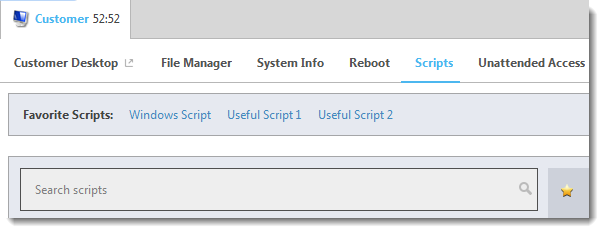
La lista Scripts favoritos puede contener un máximo de cinco scripts.
